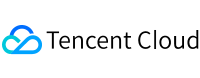在本篇文章中,我们将详细介绍如何通过Amazon Web Services (AWS) 的Elastic Compute Cloud (EC2) 平台,将自定义AMI(Amazon Machine Image)共享给其他AWS账户。接下来,我们九河云将一步步引导您完成整个过程,并确保您能够顺利地共享您的EC2 AMI。
准备工作
在开始之前,请确保已经完成了以下准备工作:
1. 创建EC2实例:如果您还没有创建EC2实例,请先按照官方指南完成创建过程。
2. 创建AMI:如果您还没有创建AMI,请按照官方文档或上一篇文章中的指示创建一个AMI。
共享EC2 AMI
下面是一系列简单的步骤,指导您如何将您的EC2 AMI共享给其他AWS账户。
步骤 1: 登录AWS Management Console
首先,登录到您的AWS Management Console。
步骤 2: 导航至EC2控制台
在控制台左侧导航栏中,选择“AMI管理”。
步骤 3: 选择要共享的AMI
在AMI列表中,找到您想要共享的AMI,点击其上方“操作”进行选择。

步骤 4: 修改AMI共享设置
在所选AMI的操作菜单中,选择“编辑AMI权限”。此时,您将看到一个用于管理AMI的新界面。
步骤 5: 添加共享账户
在新界面中,点击“添加账户”,并在弹出的对话框中输入要共享给的AWS账户ID。可以同时添加多个账户ID,只需以逗号分隔即可。
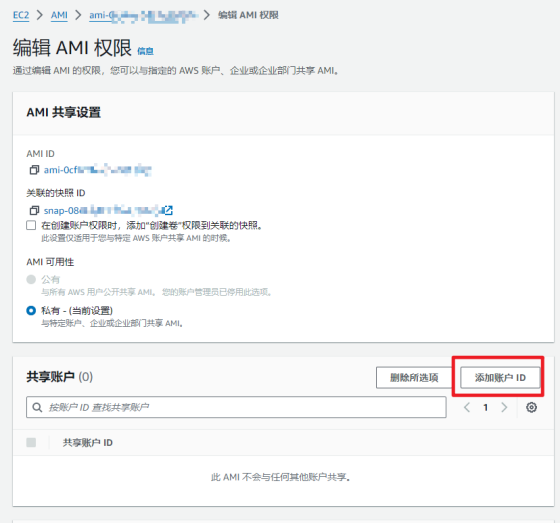
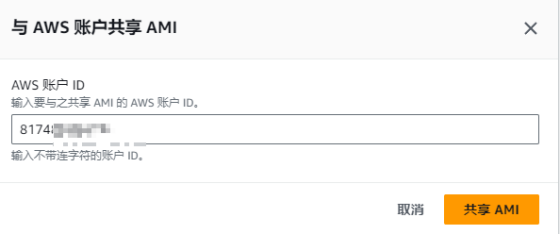
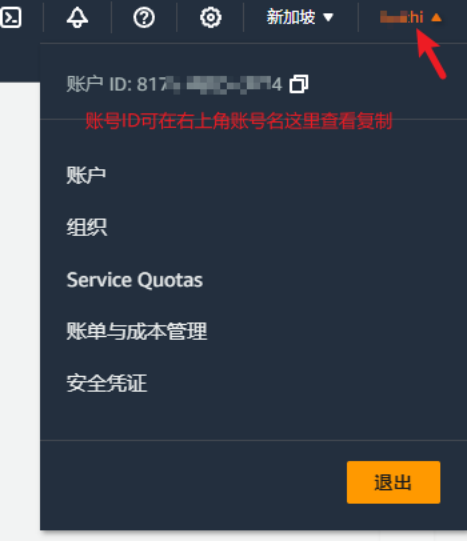
步骤 6: 发送共享请求
选择对应共享账号,确认无误后,点击“保存更改”按钮。此时,您已成功向指定的AWS账户发送了共享请求。
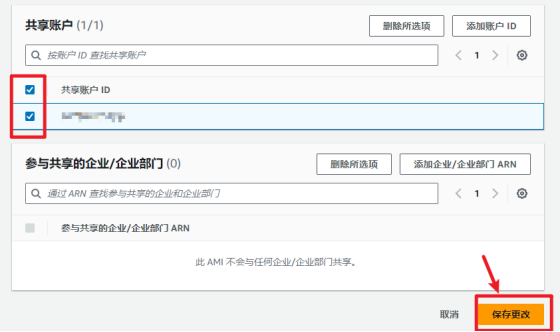
接受共享请求
当接收方收到共享请求后,他们需要在自己的AWS Management Console中接受此请求才能完成共享过程。
1. 登录AWS Management Console。
2. 导航至EC2控制台。
3. 选择“AMI目录”。
4. 在“我的AMI”选项卡中查看共享请求。
5. 接受共享请求。
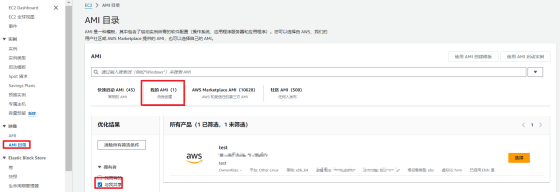
解除共享
如果您需要取消对某个账户的共享,可以按照以下步骤操作:
1. 在EC2控制台中选择“AMI管理”。
2. 找到您之前共享的AMI。
3. 点击“编辑AMI权限”。
4. 移除不再需要共享的账户ID。
5. 点击“保持更改”。
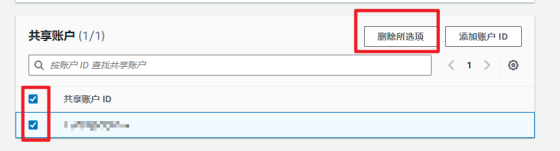
常见问题解答
Q: 我可以将AMI共享给哪些类型的账户?
· 您可以将AMI共享给任何有效的AWS账户,无论是个人账户还是企业账户。
Q: 共享AMI是否有额外费用?
· 共享AMI本身不会产生额外费用,但是接收方账户在使用共享AMI创建实例时会产生常规的EC2实例费用。
Q: 如何知道我的AMI已被成功共享?
· 当您完成共享流程后,AWS会向您发送一封电子邮件确认通知。此外,您也可以在EC2控制台的“AMI管理”页面中查看AMI的状态,确认是否已被成功共享。
结语
通过上述步骤,您应该已经成功地将您的EC2 AMI共享给了其他AWS账户。一旦共享成功,接收方账户便可以使用这些AMI创建新的EC2实例。
九河云作为AWS代理商,提供亚马逊云服务,支持亚马逊云服务器AWS代付、AWS代注册、无信用卡注册AWS,更多AWS注册教程、亚马逊云账号购买联系九河云。